win10系统镜像安装步骤图解
- 分类:Win10 教程 回答于: 2021年08月26日 09:54:00
现在随着系统的不断变更,使用win10系统的朋友越来越多了,不少的朋友选择安装win10原版系统镜像,但是具体操作的时候就不知道如何安装win10系统原版镜像,今天小编就跟大家分享win10原版镜像安装教程。
win10原版镜像安装方法
1.首先在msdn上下载windows10原版镜像,然后通过winrar等压缩软件将win10原版镜像解压到非c盘跟目录。
2.双击运行“setup.exe”,在界面会提示是否马上下载更新,点击不是现在,进入下一步。

3.点击“接受”许可协议执行,进入下一步。
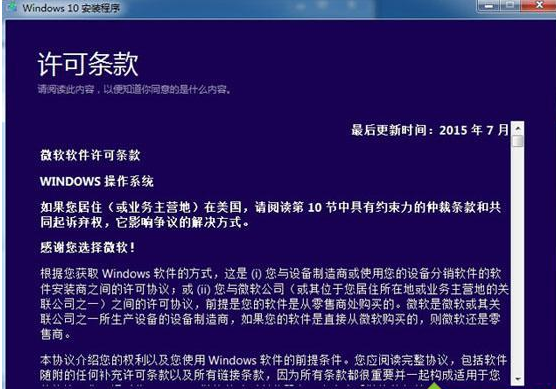
4.在出现的新界面中,如果您是windows7和windows8.1用户,点击升级选项,进入下一步。
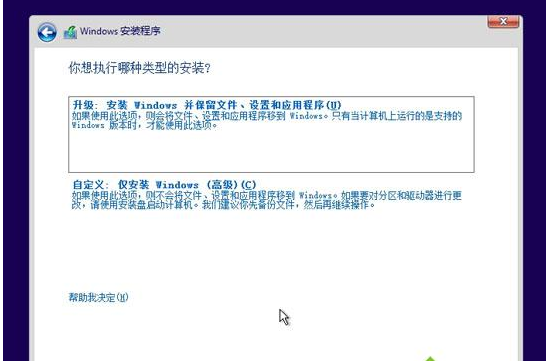
5.接着选择需要保留的内容,根据实际情况选择后,点击下一步继续。

6.待安装准备就绪后,点击安装按钮即可。
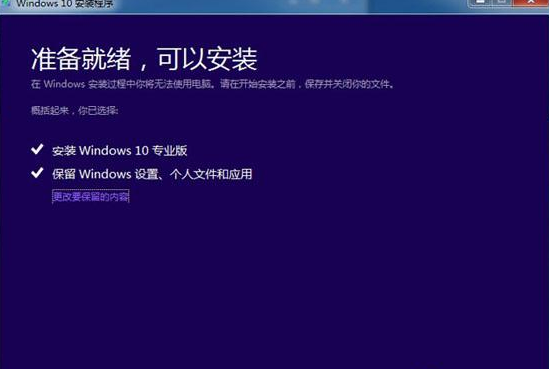
7.接着windows10系统开始安装,耐心等待完成即可。
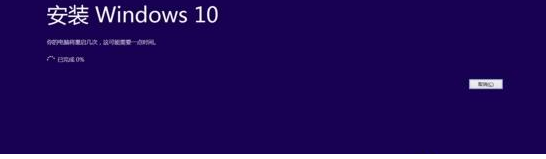
8.在安装windows10系统的过程中电脑会多次重启,这是正常现象,不用理它,耐心等打击就好了。
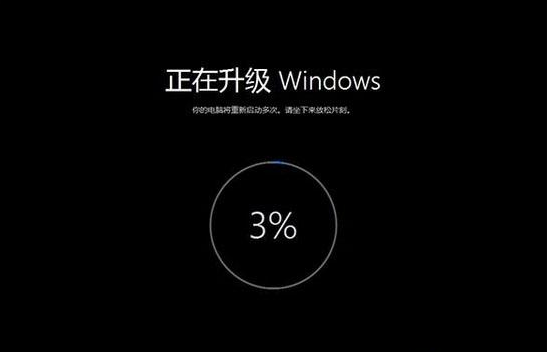
9.一段时间的等待后win10安装完毕,进入win10系统桌面。

以上就是win10原版镜像安装教程的全部内容,感兴趣的小伙伴们可以用进行安装原版镜像,希望能帮助到大家。
 有用
26
有用
26


 小白系统
小白系统


 1000
1000 1000
1000 1000
1000 1000
1000 1000
1000 1000
1000 1000
1000 1000
1000 1000
1000 1000
1000猜您喜欢
- 大白菜u盘装系统win10方法教程..2022/04/01
- windows10下载图文详解2020/10/20
- 简述电脑重装系统还是正版win10吗..2023/04/02
- 电脑系统怎么重装win10家庭版教程..2021/12/26
- win10系统没有iis怎么安装2021/04/02
- office 2010激活工具,小编教你怎么使..2018/05/14
相关推荐
- 微软Win10升级助手:轻松升级系统的最佳..2023/10/31
- Win10企业版和专业版区别:选择适合你的..2024/07/04
- 展示win10系统内存占用高解决方法..2019/07/18
- win10企业版与专业版区别2023/12/18
- 无需u盘!轻松重装win10原版系统,快速解..2024/03/22
- win10分盘教程c盘怎么分区2022/01/03














 关注微信公众号
关注微信公众号



